三、JMeter实战-快速上手JMeter
1.JMeter基本操作
线JMeter最基本的操作有三个步骤:
- 先添加一个线程组。
- 添加HTTP请求。
- 添加查看结果树。
1.1.添加线程组
在测试计划下新建一个线程组

1.2.添加HTTP请求
在线程组下添加HTTP请求
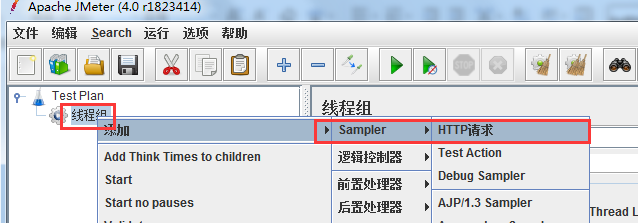
1.3.添加察看结果树
在线程组下添加查看结果树(要不然看不到结果)
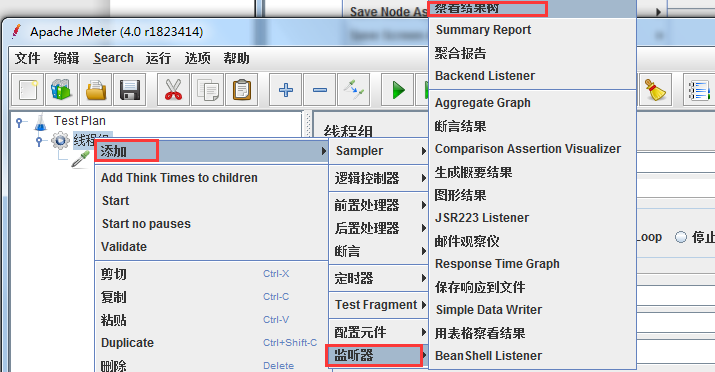
添加完这三样组件,就可以发送Http的请求了,想要编写接口脚本,需要先熟悉HTTP协议的基础知识。
1.4.JMeter常见三种请求方式
1.4.1.发送Get请求
Get请求参数可以拼接在路径后,也可以放在Parameters中
脚本编写好、保存、点击启动,在查看结果树中可以看到结果

1.4.2.发送Post请求
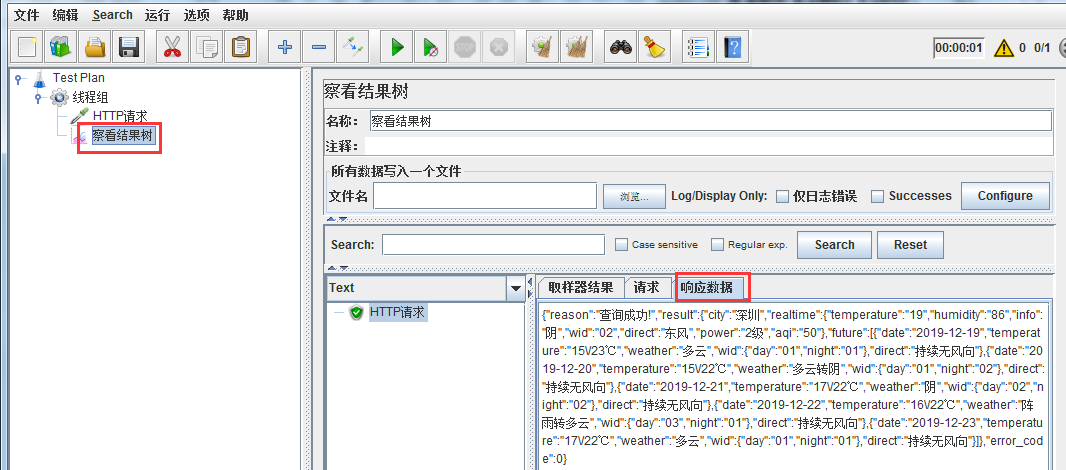
1.4.3.发送Put请求
Put请求常用于修改,现在修改也有很多是Post请求,这个就看开发是怎么实现的了。

1.5.JMeter中不同数据类型请求的填写
这个知识点虽然不多,但是很重要啊,不然请求发送不成功了。
工作中,首先要看清楚你们的接口发送参数的时候用什么格式。一般有三种格式
1.5.1. Json格式
怎么知道是json格式呢,直接看接口文档,或者通过抓包
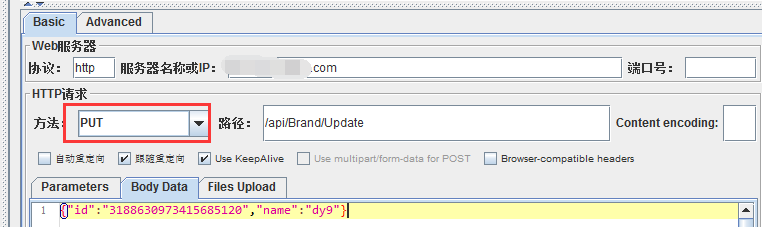
Content-Type: application/json;charset=UTF-8
Content-Type 就是传输数据类型的意思
Json格式在JMeter中一定要填写在Body Data中
而且要加上信息头管理,添加的内容 Content-Type: application/json,因为JMeter默认的请求格式为x-www-form-urlencoded格式

1.5.2. x-www-form-urlencoded格式

Content-Type: application/x-www-form-urlencoded;charset=UTF-8
x-www-form-urlencoded格式在JMter中填写在Parameters中

1.5.3. File Upload格式
一般是用于上传、下载数据和图片。
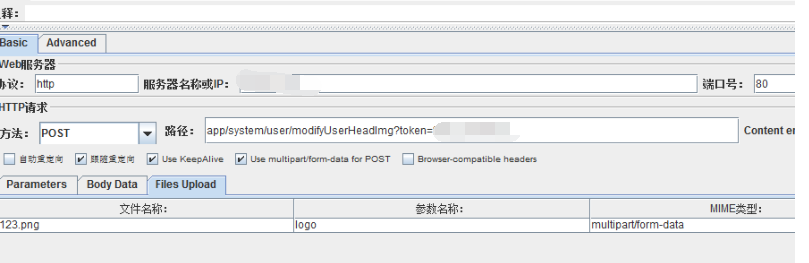




 浙公网安备 33010602011771号
浙公网安备 33010602011771号